كيفية استخدام مسجل المكالمات لهاتف Android
- لماذا ومتى تحتاج إلى مسجل مكالمات لهاتف Android
- كيفية تسجيل مكالمة هاتفية على هاتف Android الخاص بك؟
- ملاحظات حول استخدام مسجل المكالمات
الجزء 1: لماذا ومتى تحتاج إلى مسجل مكالمات لهاتف Android
هل تمنيت يومًا أن تتمكن من تسجيل مكالمة؟ ربما يتم تدريبك عبر الهاتف وتحتاج إلى الاستماع إلى الأشياء التي تُقال مرارًا وتكرارًا. قد تحتاج أيضًا إلى تسجيل مقابلة على الهاتف لأنك تريد مراجعتها لاحقًا. قد يكون مسجل المكالمات مفيدًا في بعض الأحيان. لذا فإن وجود مسجل مكالمات لنظام Android مثبت على هاتفك أمر ضروري في الوقت الحاضر.
هناك بعض الطرق لتسجيل مكالمة على جهاز Android. سوف نستخدم التلقائي تسجيل المكالمات في هذه المقالة لتوضيح كيفية عمل التطبيق وكيف تتم عملية التسجيل. نحن نستخدم هذا التطبيق المحدد لأن بعض التطبيقات الأخرى تفشل في تسجيل مكالمة هاتفية بشكل صحيح ، إما لأنها لا تسجل أي شيء ، أو لأنها تسجل جانبًا واحدًا فقط من المكالمة لذلك يحتاج المستخدم إلى تشغيل وضع مكبر الصوت الذي من الواضح أنه سيفعل تؤثر على الجودة.
الجزء 2: كيفية تسجيل مكالمة هاتفية على هاتف Android الخاص بك؟
يعد Automatic Call Recorder أحد أفضل التطبيقات في Google Play والتي تتيح لك تسجيل أي مكالمة واردة أو صادرة. سيبدأ العمل تلقائيًا بمجرد تثبيت التطبيق. من السهل العمل معه وله تصنيف عالٍ جدًا في Google Play. لهذا السبب نستخدم ميزة Automatic Call Recorded في هذا البرنامج التعليمي ونحن نوصي بذلك.
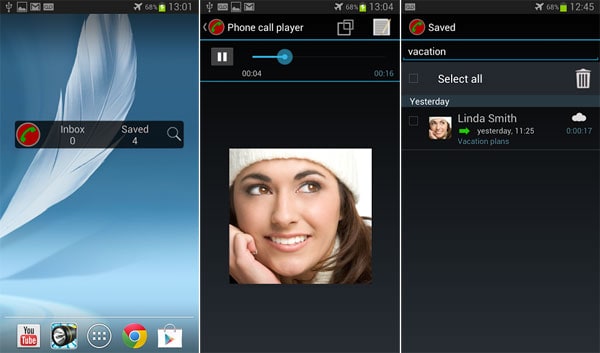
قم بتنزيل وتثبيت إصدار تجريبي من مسجل المكالمات لنظام Android من في Google Play. التطبيق المذكور أعلاه ليس هو الخيار الوحيد. هناك آلاف التطبيقات التي يمكنك استخدامها. لفهم الخطوات المذكورة بشكل أفضل ، قم بإعداد مكالمة محاكاة بهاتفين.
الخطوة1: كما يوحي اسم التطبيق ، سيبدأ تلقائيًا في تسجيل مكالماتك بمجرد تثبيت التطبيق. لذلك ، نقترح أن تقوم بإعداد مكالمة محاكاة بين جهاز Android (الجهاز المثبت عليه مسجل مكالمات Android) وهاتف ذكي آخر أو خط أرضي. أثناء القيام بذلك ، ضع الهاتف الآخر على الجانب الآخر من المنزل وابدأ المكالمة. تذكر التحدث بهدوء على جهاز Android لأنك لا تريد أن يصل صوتك إلى الجانب الآخر.
الخطوة2: افصل المكالمة وقم بتشغيل الصوت. من المحتمل جدًا أنك لا تسمع شيئًا. أو أنك تسمع جزءًا واحدًا فقط من المحادثة. لا يمكننا افتراض أن التطبيق سيء ولا يعمل بالطريقة التي ينبغي أن يعمل بها. لذا ، تحقق من الميزات والخيارات المتاحة كما هو موضح أدناه.
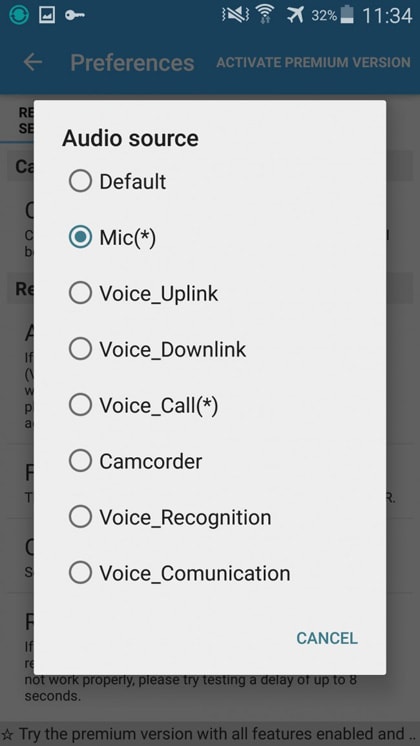
بالطبع ، سيكون المربع الموضح أعلاه مختلفًا في التطبيقات المختلفة. لكن التطبيقات المفيدة عادة ما تحتوي على الخيارات المتاحة. نوصيك بالتحقق من إعدادات كل تطبيق قمت بتثبيته. يرجى ملاحظة أن كل تطبيق جيد لن يقترح أقل من 8 تنسيقات وإعدادات للتسجيل. لذلك نقترح عليك أيضًا إلقاء نظرة على إعدادات التطبيق الذي تستخدمه قبل إلغاء تثبيته.
تم ضبط الإعدادات الافتراضية على: ميكروفون (*).ولكن بمجرد أن قمنا بتغيير الإعدادات إلى مكالمة صوتية، بدأ كل شيء يتغير وبدأ التطبيق في العمل بشكل مثالي.
قد يكون التطبيق مفيدًا للغاية للمستخدم بينما يكون عديم الفائدة تمامًا للآخر. ولسوء الحظ ، فإن الطريقة الوحيدة للعثور على التطبيق المثالي هي اختبار كل تطبيق من أفضل التطبيقات.
الجزء 3: ملاحظات حول استخدام مسجل المكالمات
تستخدم العديد من التطبيقات تنسيقات 3GP و AMR لتسجيل مكالمة هاتفية وهو أمر مزعج في بعض الأحيان لأن هذه التنسيقات لا تستخدم كثيرًا. لكن التطبيقات الجيدة التي تعمل عادة بشكل جيد ، تقدم المزيد من التنسيقات مثل mp3. للتأكد ، الق نظرة على إعدادات التسجيل، لا سيما تنسيق الملف كما هو مبين أدناه.
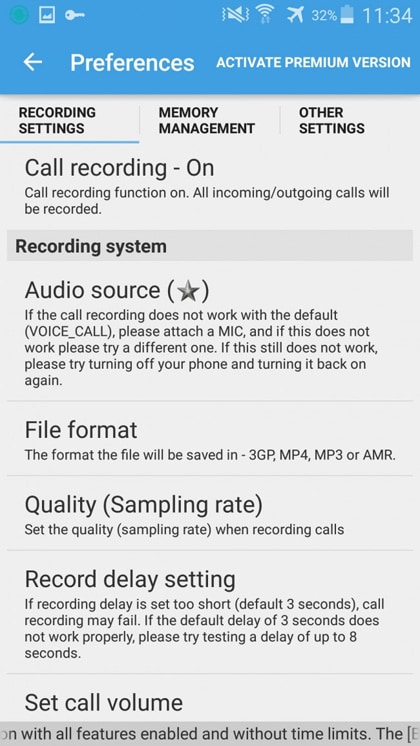
يجب أن تدرك أن تثبيت مسجل مكالمات لنظام Android على هاتفك يتطلب مساحة كبيرة نظرًا لأنه عادةً ما يسجل ويخزن أي مكالمة يتم إجراؤها. لذا ، تعد إدارة المساحة الخالية من أهم الأشياء التي يجب تذكرها خاصةً إذا كان هاتفك لا يحتوي على مساحة تخزين كبيرة أو لديك الكثير من التطبيقات والصور ومقاطع الفيديو والتسجيلات الصوتية على جهازك. أفضل طريقة لمنع هاتفك من الامتلاء بالملفات الصوتية هي استخدام إحدى الخدمات السحابية مثل Dropbox وإزالة الملفات بمجرد انتهاء عملية التخزين. أنت بالتأكيد على دراية بما يفعله Dropbox. تطبيق الطرف الثالث الآخر الذي يمكنك استخدامه هو DropSync. إنه تطبيق قوي يفعل نفس الشيء مثل Dropbox ولديه بعض الميزات الأخرى التي لا نراها في Dropbox. مرة أخرى ، هذا التطبيق موصى به من قبلنا. لكن هذا لا يعني بالضرورة أنه يجب عليك استخدام هذا. هناك ألف تطبيق مثل هذا ، لكن هذا قمنا باختباره.
بعد تثبيت التطبيق ، يمكنك اختيار موقعك المفضل لحفظ الملفات. اضبط الموقع على نفس الموقع الذي يستخدمه مسجل المكالمات لنظام Android لتخزين الملفات لأن العمل مع التطبيق سيكون أسهل كثيرًا. ثم اختر المجلد لتخزين التسجيلات في Dropbox. يرجى تذكر تحميل الملفات ثم حذفها لأنك لا تريد أن يمتلئ هاتفك بالتسجيلات!
لا تزال هناك بعض الأشياء التي يجب أن تكون على دراية بها. على سبيل المثال ، لا يُسمح بتسجيل مكالمة هاتفية في بعض البلدان / المناطق. نحن لسنا مسؤولين عن أي استخدامات في مثل هذه البلدان. على الرغم من أنه في بعض المناطق ، يكفي إعلام الشخص الذي تقوم بتسجيل المكالمة به. في حالات أخرى ، لا يزال هذا مخالفًا للقانون.
المشكلة التالية هي أنه حتى إذا كان لديك إذن لتسجيل مكالمة صوتية ، فقد يكون من الصعب العثور على التطبيق المناسب وتحتاج إلى البحث والبحث حتى تجد التطبيق الصحيح.
كل الخطوات المذكورة سوف تأخذ وقتك. لكنه بالتأكيد يستحق ذلك بمجرد أن تحتاج إلى مسجل المكالمات لنظام Android! ليس الأمر يستحق ذلك فحسب ، بل سيكون متاحًا وقتما تشاء. لأنه سيتم تخزين التسجيلات على Dropbox وبالتالي يمكنك الوصول إليها في أي وقت تريده ، حتى على جهاز الكمبيوتر الخاص بك والأجهزة الأخرى.
برنامج MirrorGo Android Recorder
قم بنسخ جهاز Android الخاص بك على جهاز الكمبيوتر الخاص بك!
- بلايستشن العاب اندرويد للموبايل على جهاز الكمبيوتر الخاص بك باستخدام لوحة المفاتيح والماوس لتحكم أفضل.
- ارسل و استقبل رسائل باستخدام لوحة مفاتيح جهاز الكمبيوتر الخاص بك بما في ذلك الرسائل القصيرة و WhatsApp و Facebook وما إلى ذلك.
- عرض ملفات متعددة الإخطارات في وقت واحد دون الحاجة إلى التقاط هاتفك.
- استعمل الروبوت تطبيقات على جهاز الكمبيوتر الخاص بك لتجربة ملء الشاشة.
- القيد اللعب الكلاسيكي الخاص بك.
- القبض على الشاشة في نقاط حاسمة.
- مشاركة التحركات السرية وتعليم اللعب في المستوى التالي.
أحدث المقالات

